在使用电脑的过程中,我们都可能会遇到一些令人头疼的问题,其中之一就是电脑突然自动关机后,发现重要的文件夹不见了。这种情况可能会让你感到焦虑和困惑,因为失去的数据可能涉及到工作、学习或生活中的各个方面。不过,请不要着急,本文将为你提供一些实用的方法,帮助你找回那些宝贵的文件夹和数据。

图片来源于网络,如有侵权请告知
一、电脑自动关机是什么原因
电脑自动关机可能有多种原因,其中一些常见原因包括:
1、过热:当电脑内部温度过高时,为保护硬件不受损坏,电脑可能会自动关机。
2、软件问题:某些软件可能会导致系统崩溃或冲突,从而触发电脑自动关机。
3、电源问题:电源供应不稳定或故障可能导致电脑自动关机。
4、硬件故障:硬件组件故障或出现问题时,电脑可能会自动关机以防止进一步损坏。
5、病毒感染:计算机感染了恶意软件或病毒可能会导致电脑异常运行并自动关机。
二、电脑自动关机后文件夹不见了怎么办
在未备份文件夹数据的情况下,电脑自动关机后文件夹不见了怎么办?下面是电脑自动关机后文件夹不见了常见原因和对应的恢复措施:
原因1:文件夹被删除
有可能在电脑自动关机之前,文件夹已被意外删除了,只是自己不知道。
恢复措施:检查回收站
可以打开电脑的回收站,看看文件夹是否被误删到回收站中了。具体操作步骤如下:
- 找到电脑上的回收站图标并打开。
- 检查回收站中是否有需要的文件夹。
- 找到后右键单击选择【还原】即可。
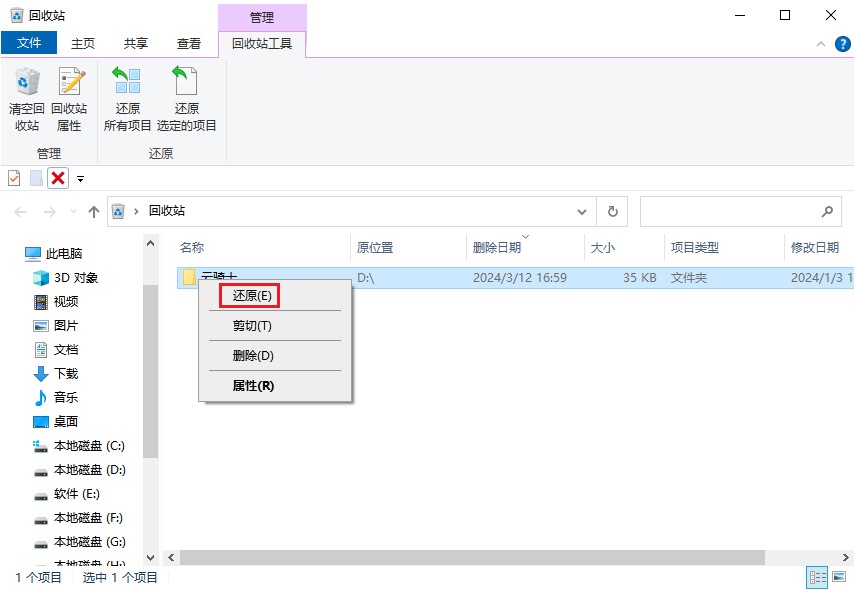
原因2:文件夹隐藏
文件夹可能被病毒设为隐藏属性,导致在磁盘中不可见。
恢复措施:显示隐藏文件夹
你可以尝试在文件管理器中显示隐藏文件来查看文件夹是否被隐藏起来了。具体操作步骤如下:
- 按【Win+E】键打开文件资源管理器。
- 在【查看】选项下勾选【隐藏的项目】。
- 接着在磁盘中查看是否能找到隐藏的文件夹。
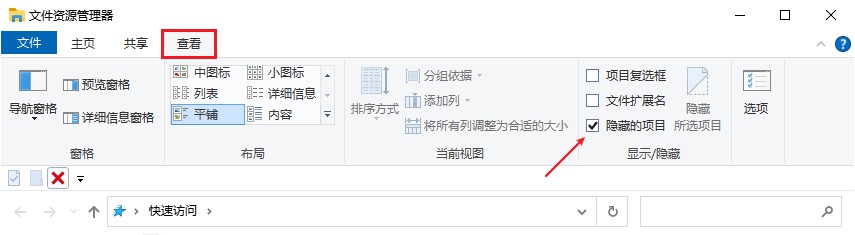
原因3:文件夹被移动
在电脑自动关机之前,可能进行了一些操作将文件夹移动了位置。
恢复措施:使用搜索功能
你可以搜索文件夹的名称来查找是否被移动到其他位置。 具体操作步骤如下:
- 点击电脑桌面左下角的【开始】按钮,选择【搜索】。
- 在搜索栏中输入文件夹的名称,按下【Enter】键搜索。
- 在搜索结果中找到文件夹,查看文件夹是否被移动到其他位置。
- 确认文件夹位置后,右键点击文件夹,选择复制粘贴到需要的目录下。
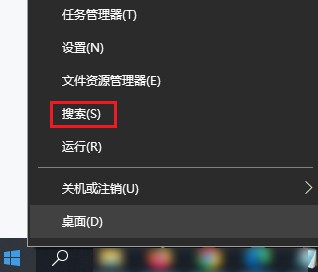
原因4:文件夹逻辑性丢失
电脑自动关机后文件夹可能出现了逻辑性丢失,如病毒感染、系统崩溃等原因引起的。
恢复措施:使用数据恢复工具
如果以上方法都无法找到文件夹,我们可以尝试用专业的数据恢复软件,如云骑士数据恢复软件来恢复未覆盖的文件夹数据。具体操作步骤如下:
- 启动简洁明了的软件界面,可在界面左侧看到众多恢复选项,除深度恢复外,其他扫描方式支持按路径方式查找文件夹,因此,可优先选择其他扫描方式。
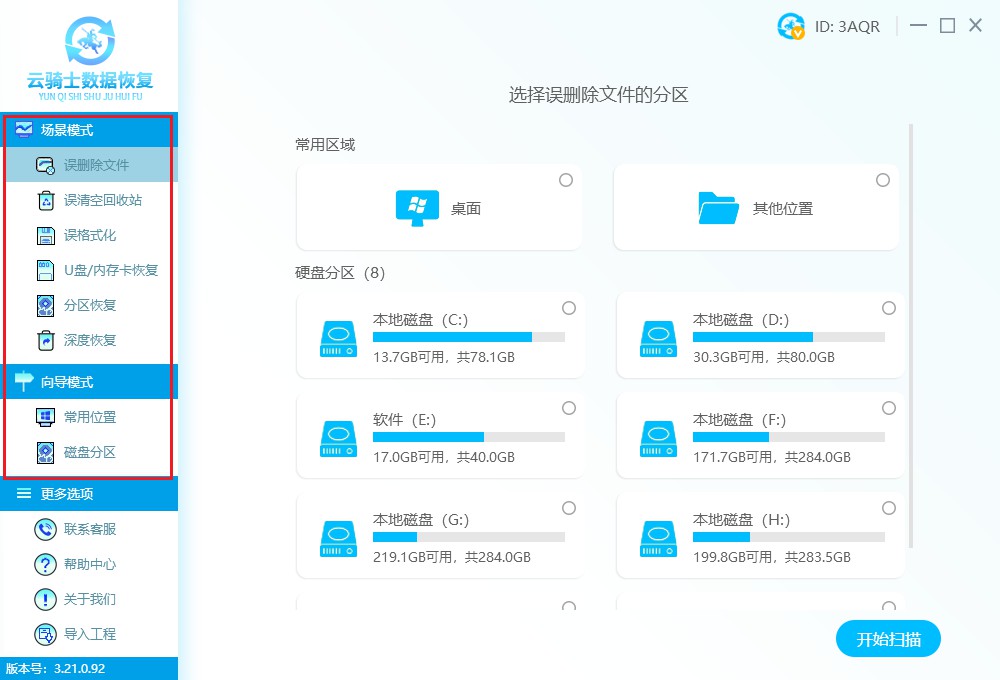
- 选择好扫描方式以后,勾选文件夹原本所在的位置,即C盘、D盘、E盘等,如果是外接设备,需提前连接到电脑上并能成功识别后点击【开始扫描】。
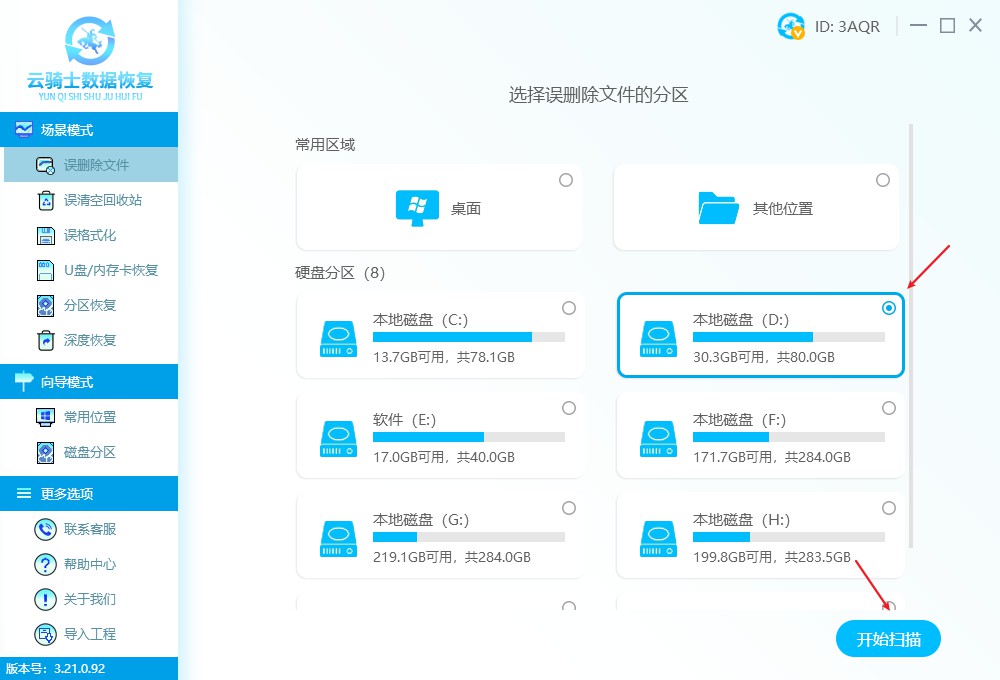
- 等待软件自动扫描完毕后,可按路径方式查看文件夹数据,或者通过文件夹里的数据特征,如文件名、文件大小、文件修改时间等方式查找。
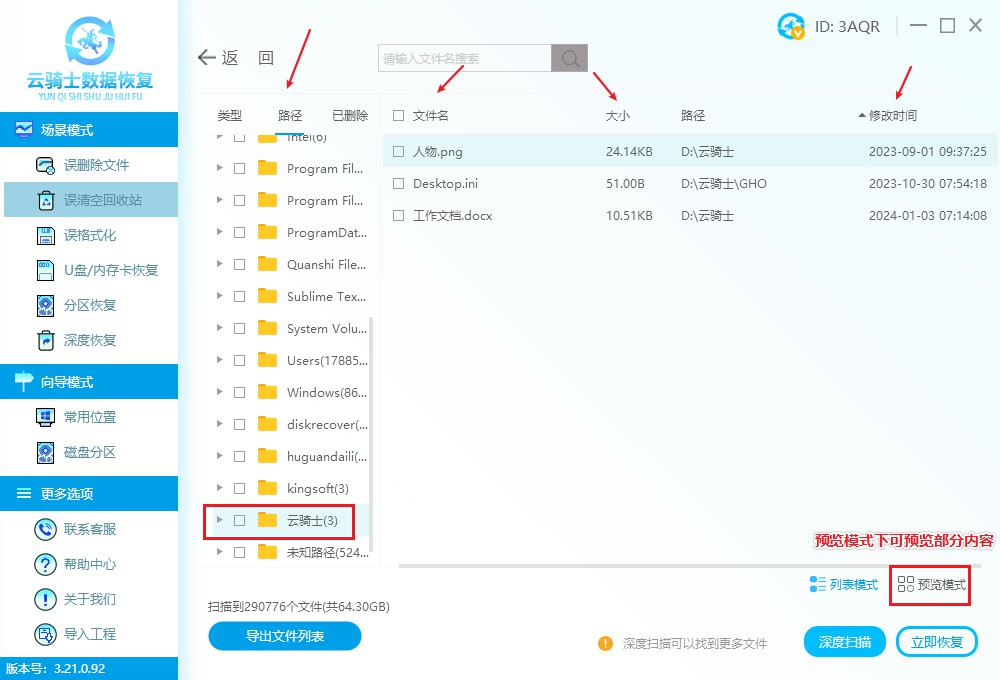
- 最后将预览无误的文件夹数据勾选上,点击【立即恢复】按钮,将其另存到其他位置,即未丢失文件夹所在分区中即可。
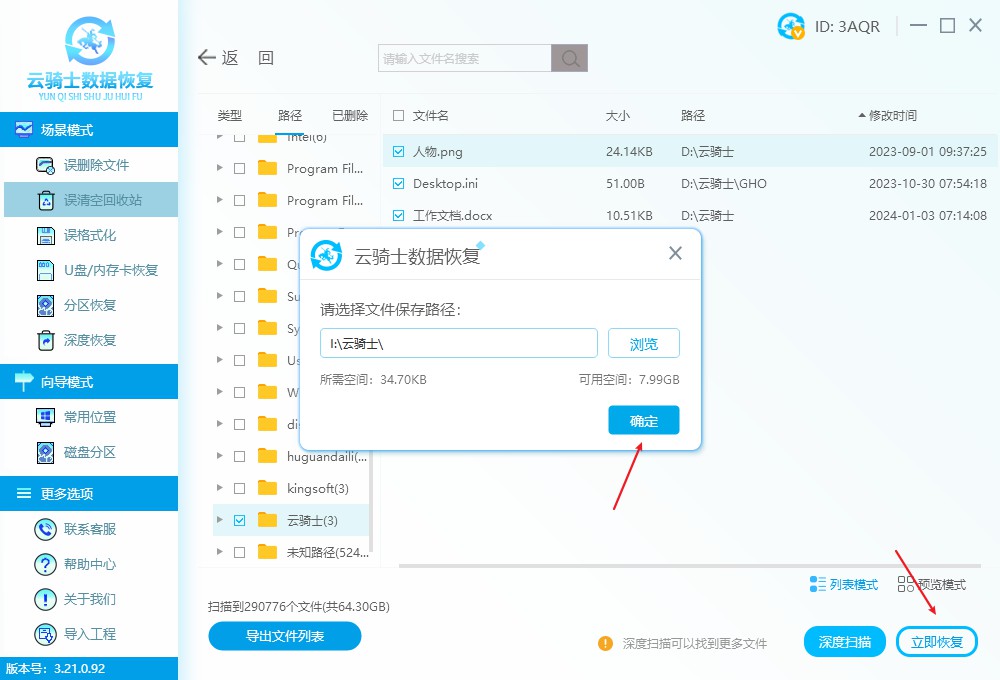
原因5:文件夹物理性丢失
您的文件夹可能因硬盘损坏、磁盘故障、电源故障等硬件问题引起的物理性丢失。
恢复措施:寻求线下人员帮助
物理性文件夹丢失是无法通过常规手段找回的。在这种情况下,需要进行数据恢复操作,往往要寻求线下专业数据恢复技术人员的帮助,来尝试找回丢失的文件夹或文件。

图片来源于网络,如有侵权请告知
三、预防数据丢失的措施
◆定期备份:为了防止数据丢失,建议你定期备份重要文件。你可以使用外部硬盘、云存储或网络存储等方式进行备份。
◆检查硬件和系统:定期检查电脑硬件和系统,确保它们处于良好的运行状态。如果发现任何故障或异常,及时采取措施进行修复。
◆保持电源稳定:确保电脑连接的电源稳定可靠,避免因电源问题导致电脑自动关机。
结尾:
面对电脑自动关机后文件夹消失的问题,保持冷静和耐心至关重要。通过了解可能导致数据丢失的原因,并采取合适的数据恢复措施,你很有可能可以找回那些宝贵的文件夹和数据。同时,为了预防类似问题的再次发生,建议你定期备份重要文件、检查硬件和系统、并保持电源稳定。
往期推荐:
恢复u盘数据时可以关机吗?深入解析与操作建议
win10txt文件丢失怎么找回?六大方法,总有一款适合你
移动硬盘放久了会不会坏?移动硬盘长期不用数据会丢失吗
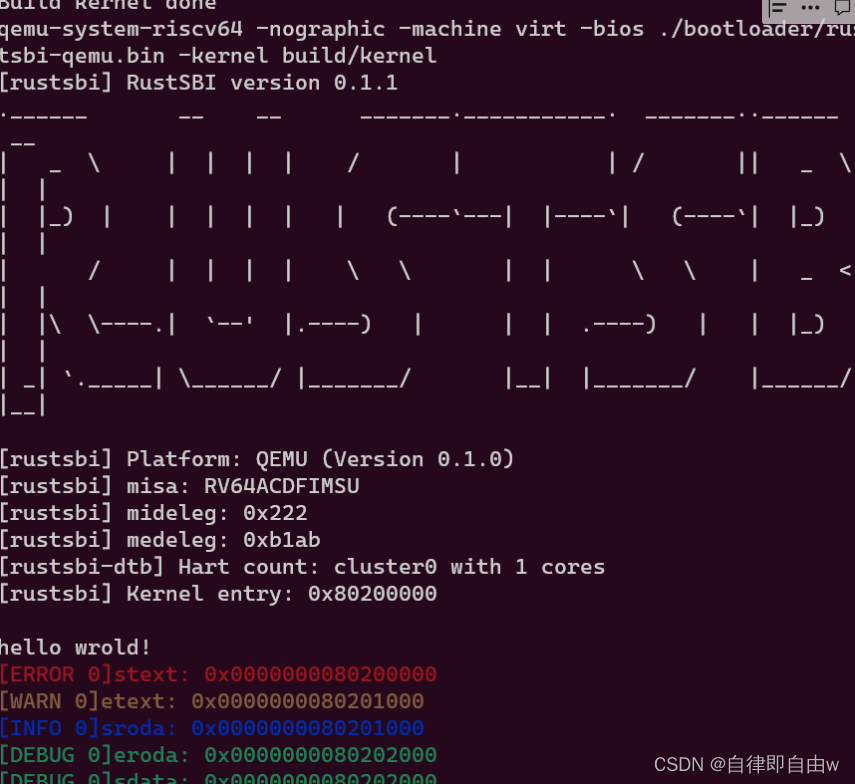





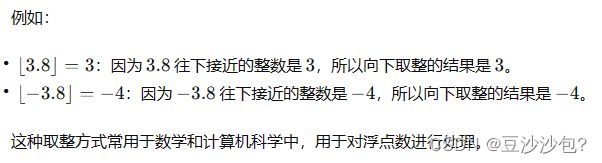
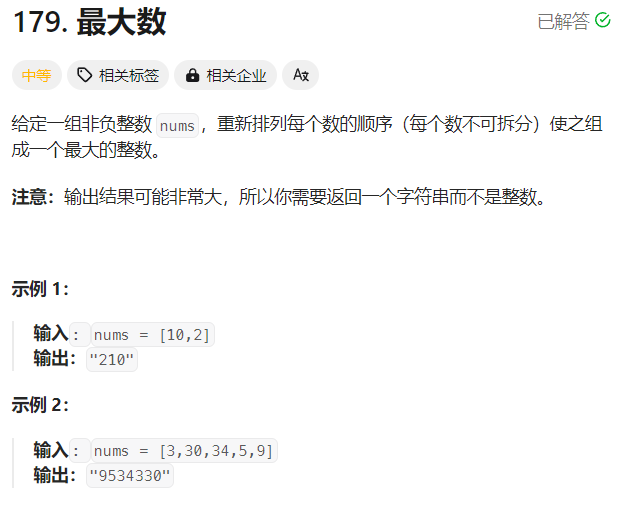

![[WUSTCTF2020]朴实无华](https://img-blog.csdnimg.cn/direct/4424d1e80e4046348651d79a5c195217.png)

